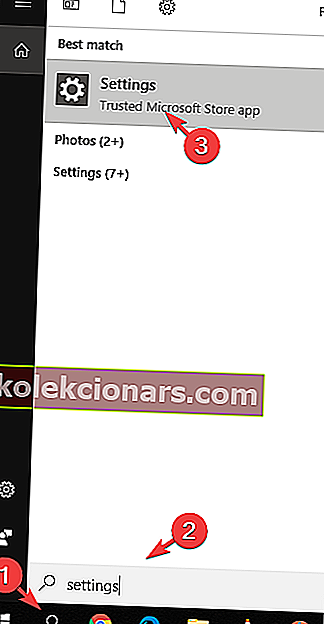- Et voi nauttia peliaikastasi, kun PUBG kaatuu jatkuvasti. Siksi sinun on toimittava nopeasti.
- Voit siirtyä suoraan ongelman lähteeseen ja päivittää grafiikkaohjaimet.
- Jos tarvitset lisäapua kaikenlaisten yleisten ongelmien ratkaisemisessa, tutustu Vianmääritys-osioon.
- Koska olet riippuvainen pelaaja, sinun on tarkasteltava tätä PC-pelikeskusta tarkemmin. Tulet yksinkertaisesti rakastamaan sitä!

PUBG on hämmästyttävä moninpelitoimintapeli, mutta monet käyttäjät ilmoittivat PUBG-kaatumisen pelin aikana. Tämä voi olla valtava ongelma ja aiheuttaa sinun menettää ottelun.
Monet pelaajat ovat ilmoittaneet, että heidän PUBG-pelinsä kaatuu jatkuvasti, joissakin tapauksissa se tapahtui jopa 6 kertaa päivässä.
Tämä voi olla hyvin turhauttavaa, ja toivominen saada korjaus kehittäjiltä vie paljon odottelua.
Näistä syistä tässä artikkelissa tutkimme joitain parhaita vianmääritysmenetelmiä PUBG-pelisi kaatumisen käsittelemiseksi. Lue lisää saadaksesi lisätietoja.
Huomaa : On syytä mainita, että paras tapa aloittaa näiden ratkaisujen kokeileminen on ensin suorittaa PUBG-pelisi puhdas uudelleenasennus.
Tämä sisältää sen normaalin asennuksen poistamisen, mutta myös tiedostojen ja kansioiden poistamisen pelistä.
Tämä antaa sinulle mahdollisuuden saada puhdas liuskekivi ja saa järjestelmän valmiiksi ratkaisemaan mahdolliset kaatumisongelmat.
Kuinka korjata PUBG-kaatuminen käynnistyksen yhteydessä?
- Päivitä ohjaimet
- Asenna uusimmat päivitykset
- Poista ylikellotus käytöstä
- Päivitä Windows
- Suorita Steam ja PUBG järjestelmänvalvojan oikeuksilla
- Päivitä / asenna Visual C ++ Redistributable Visual Studio 2015: lle
1. Päivitä ohjaimet

Jos PUBG kaatuu pelissä, on mahdollista, että ajurit ovat ongelma. Tämän ratkaisemiseksi on suositeltavaa päivittää näytönohjaimet uusimpaan versioon ja tarkistaa, auttaako tämä.
Laitevalmistajat luovat yleensä nämä ohjaimet, joten voit hankkia ne suoraan laitteen valmistajalta. Oikean version valitseminen ei kuitenkaan aina ole helppoa.
Jos sinusta tuntuu samalta ja etsit turvallisuutta riskien ottamisesta, voit päivittää kaikki ohjaimesi kolmansien osapuolien ratkaisuilla, kuten DriverFix.

Kuten odotettua, kaikki ohjaimet päivitetään vain muutamalla napsautuksella tämän työkalun käytön aikana.
Tämä varmistaa parhaan grafiikan suorituskyvyn ja vähiten virheitä, joten varmista, että se on toiminut myös sinulle.

DriverFix
PUBG kaatuu jatkuvasti pelissä? Käytä ongelman ratkaisemiseen erillistä ohjainpäivitystä, kuten DriverFix! Ilmainen kokeiluversio Lataa täältä2. Asenna uusimmat päivitykset

Bluehole-tiimi (PUBG devs) julkaisee säännöllisesti korjaustiedostoja, jotka korjaavat käyttäjien ilmoittamat yleisimmät ongelmat.
Tämän saavuttamiseksi voit yksinkertaisesti vierailla virallisella PUBG-korjaustiedostosivulla ja ladata uusimmat korjaustiedostot pelille.
Kun olet päivittänyt pelin, tarkista, onko ongelma edelleen olemassa.
3. Poista ylikellotus käytöstä

Siinä tapauksessa, että käytät ylikellotusta saadaksesi paremman suorituskyvyn näytönohjaimelta, on syytä huomata, että tämä voi vaikuttaa PUBG: n vakauteen.
Jos PUBG kaatuu pelissä, suosittelemme, että yrität palauttaa ylikellotusasetuksesi oletusarvoihin ja katsoa, korjaako se ongelman.
Vaikka tämä ratkaisu ei ratkaise ongelmaa kokonaan, se saattaa vähentää kokeneiden kaatumisten määrää.
4. Päivitä Windows
- Kirjoita Cortana- hakupalkkiin Asetukset ja avaa ylin tulos.
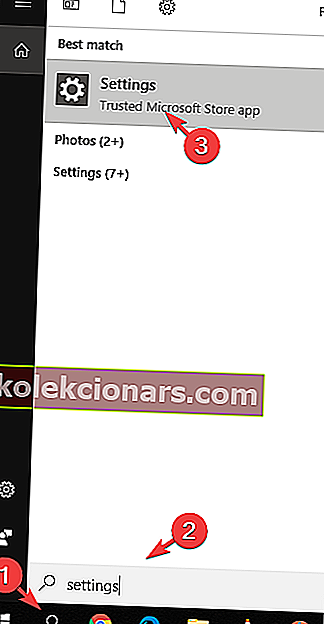
- Valitse Päivitys ja suojaus> Tarkista päivitykset.
- Kun olet asentanut kaikki saatavilla olevat päivitykset, käynnistä tietokone uudelleen.
Onko sinulla ongelmia Windowsin päivittämisessä? Katso tämä opas, joka auttaa sinua ratkaisemaan ne nopeasti.
5. Suorita Steam ja PUBG järjestelmänvalvojan oikeuksilla

- Steamin , navigoi on C:> Program Files (x86)> Steam> aivan click päälle Steam.exe ja valitse Suorita järjestelmänvalvojana .
- Voit suorittaa PUBG: n järjestelmänvalvojana siirtymällä kohtaan C:> Ohjelmatiedostot (x86)> Steam> steamapps> common> Battlegrounds> TslGame> Binaries> Win64> valitse TsLGame.exe > napsauta sitä hiiren kakkospainikkeella ja valitse sitten Suorita järjestelmänvalvojana .
Jos PUBG kaatuu pelissä, on mahdollista, että sinulla ei ole tarvittavia oikeuksia sen suorittamiseen. Korjaa ongelma noudattamalla yllä olevia ohjeita.
6. Päivitä / asenna Visual C ++ Redistributable Visual Studio 2015: lle

Jos ongelma PUBG: ssä on edelleen olemassa, ongelmana on ehkä Visual C ++ -jakelukelpoiset tuotteet. Voit korjata ongelman saattamalla joutua päivittämään tai asentamaan ne uudelleen.
Voit ladata työkalun Microsoftin viralliselta verkkosivulta.
Tässä on joitain ratkaisuja, joita kannattaa kokeilla, jos PUBG kaatuu pelissä. Muista ilmoittaa meille, korjasivatko ratkaisumme ongelman sinulle.
Toimittajan huomautus : Tämä viesti julkaistiin alun perin huhtikuussa 2019, ja sitä on päivitetty ja päivitetty syyskuussa 2020 tuoreuden, tarkkuuden ja kattavuuden vuoksi.